 |
 |
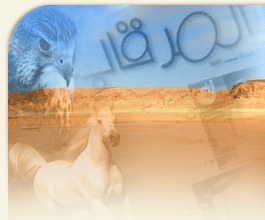 |
||
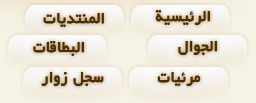 |
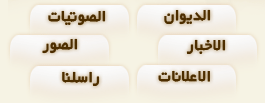 |
 |
 |
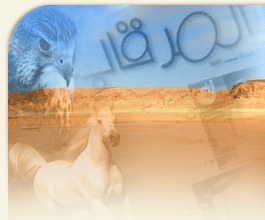 |
||
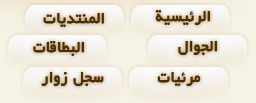 |
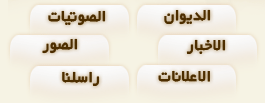 |
|
|
 |
 |
|
|||||||||
|
||||||||||||
|
|
|
|
|
|||||||||
| ..: مرقاب التّصامِيم والتّقنيَة :.. فنون التصميم و علوم التكنولوجيا |
|
|
أدوات الموضوع | ابحث في الموضوع | انواع عرض الموضوع |
|
|
#3 |
|
(*( مشرفة )*)
 |
..
 اليوم، وبكل اختصار سوف اجعل “آيباداتكم” تقرأ لكم الكتب الانجليزية ، علماً بان هذه الطريقة لا تستلزم عملية الجيلبريك ابداً مثل ما تعرفون ان الآيباد قابل للاستخدام من قبل ذوي الاحتياجات الخاصة ، وهذه الخصائص يمكن الوصول لها من الإعدادات. لكن ما علاقة هذه المعلومة بموضوعي اليوم ؟ ببساطه سوف نستخدم ميزة الـ VoiceOver في برنامج iBooks ١. Settings ونختار منها General ونضغط على Accessibility ، فتظهر لنا مثل ما هو موجود هنا:  ٢. نختار VoiceOver:  ملاحظة: لا نحتاج الى تفعيل VoiceOver الآن وانما سوف نقوم تعديل الإعدادات بما يناسبك ثم سنقوم بتفعيلها حين الحاجة لها في iBooks او اي برنامج آخر. ٣. قم بتغيير سرعة الكلام بما يناسبك من خلال تغيير الـ Speed Rate.  ٤. نقوم الآن بالرجوع للخلف لكي نقوم بوضع اختصار يسمح لنا تفعيل وايقاف VoiceOver بدون حاجة للذهاب الى Settings مره اخرى ، ولكي نقوم بتفعيل هذه الخاصية يجب ان تقوم بتعديل Triple-click Home الى VoiceOver. ٥. نقوم باختيار VoiceOver كما هو ظاهر:  ملاحظه: يمكنك اختيار Ask لكي يقوم الايباد بسؤالك عن ما تريد فعله عند ضغطك لزر Home ثلاث مرات اذا كنت تفضل ذلك. الان نذهب الـ iBooks ليبدأ الآيباد بقراءة الكتب لنا  الان نقوم بالضغط على زر Home ثلاث مرات لكي نفعل VoiceOver ، الآن اضغط على السطر الذي تريد ان يقرأه الآيباد. خلال القراءة سوف يتم تأطير السطر لكي تعلم ان الآيباد سوف يقرأ هذا السطر.  يمكنك ان تجعل الآيباد يستمر في القراءة عن طريق السحب بأصبعين الى الأسفل، وسوف يستمر الآيباد في القراءة الى نهاية الكتاب  .. |

|
| العلامات المرجعية |
| يتصفح الموضوع حالياً : 1 (0 عضو و 1 ضيف) | |
|
|
 |
 |